
สารบัญ:
- ผู้เขียน John Day [email protected].
- Public 2024-01-30 13:05.
- แก้ไขล่าสุด 2025-06-01 06:10.

Digispark เป็นบอร์ดพัฒนาไมโครคอนโทรลเลอร์ที่ใช้ ATtiny85 มาพร้อมกับอินเทอร์เฟซ USB การเข้ารหัสคล้ายกับ Arduino และใช้ Arduino IDE ที่คุ้นเคยสำหรับการพัฒนา digispark ของฉันใช้พลังงานจาก USB เท่านั้น Digispark เข้ากันได้กับ Arduino อย่างสมบูรณ์
ข้อมูลจำเพาะ:
- รองรับ Arduino IDE 1.0+ (OSX/Win/Linux)
-Power ผ่าน USB -6 I/O Pins (2 ใช้สำหรับ USB)
-6K Flash Memory หลังจากอัพโหลด bootloader
-I2C และ SPI -PWM บน 3 พิน (เป็นไปได้มากขึ้นด้วยซอฟต์แวร์ PWM)
-ADC บน 4 พิน
ขั้นตอนที่ 1: วิดีโอสอน
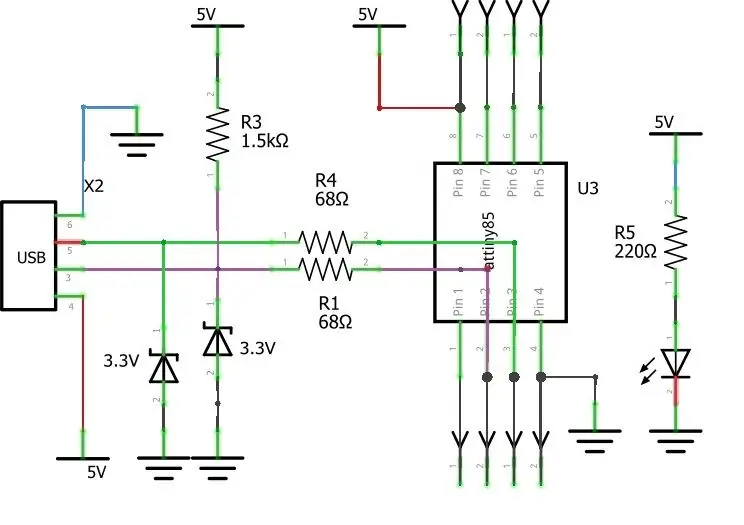

ขั้นตอนที่ 2: การตัดต่อ
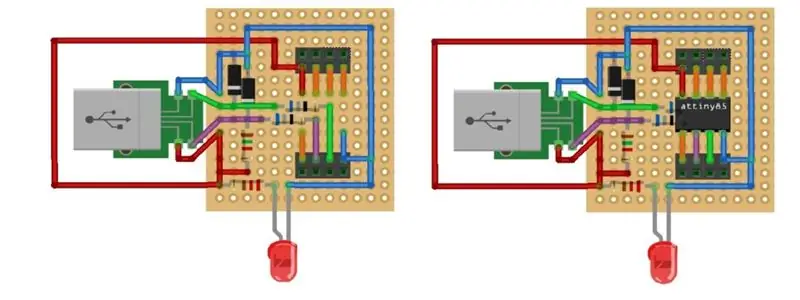

รายการองค์ประกอบ:
2x 68 Ω
1x 220 Ω
1x 1.5K Ω
1x ไดโอดสีแดง
2x Diode Zener 3.3V หรือ 3.6V
ปลั๊ก USB 1x
1x Attiny85
1xUniversal PCB
ขั้นตอนที่ 3: อัพโหลด Bootloader และการติดตั้งไดรเวอร์
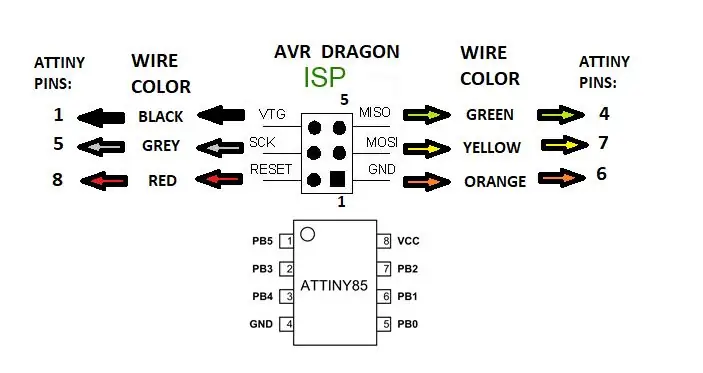
อัปโหลด bootloader และการติดตั้งไดรเวอร์
ลิ้งไฟล์พร้อมอุปกรณ์และ bootloader
เชื่อมต่อ ATTINY85 กับโปรแกรมเมอร์
1. ดาวน์โหลดไฟล์
2. แยก Digispark.zip
3. คุณสามารถค้นหาไฟล์ bootloader ได้ที่ micronucleus-t85-master\firmware\releases\t85_default.hex
4. อัปโหลดไฟล์ t85_default.hex ไปที่ ATTINY85
5.ตั้งฟิวส์:
ขยาย: 0xFE
สูง: 0xDD
ต่ำ: 0xE1
6.ติดตั้งไดรเวอร์ Digistump. Drivers\DPinst64.exe
ขั้นตอนที่ 4: กำหนดค่า Arduino IDE:
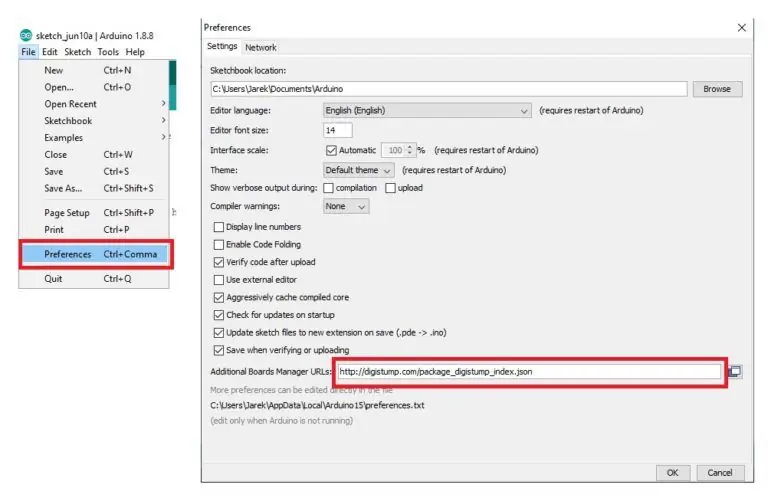
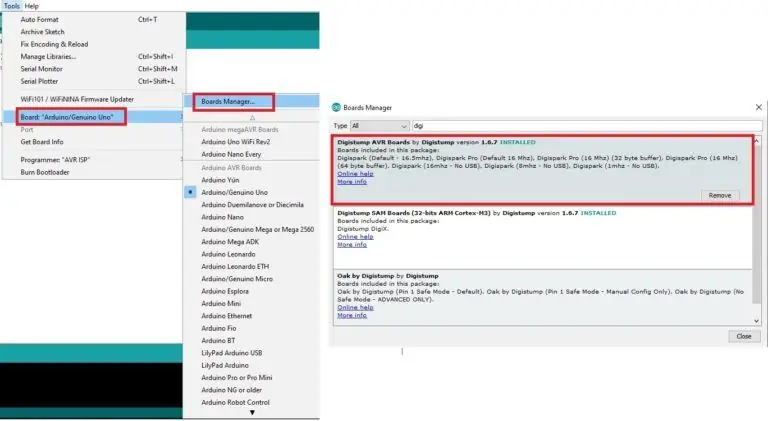
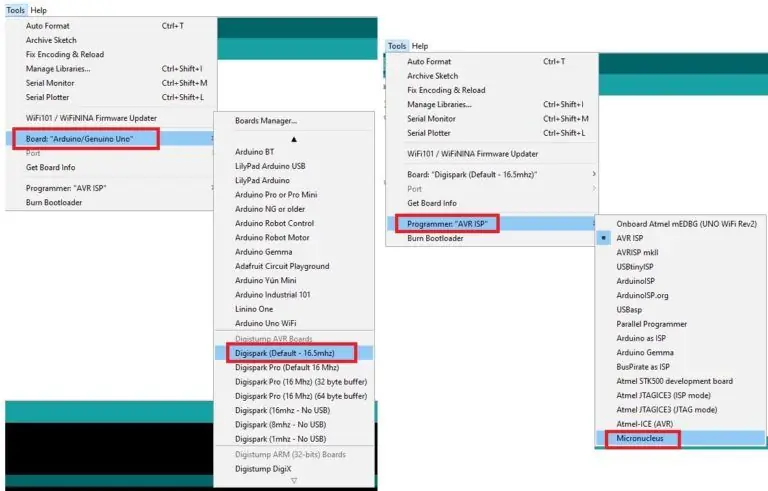
กำหนดค่า Arduino IDE:
เพิ่มลิงก์ในการตั้งค่าไปที่ “Additional Boards Manager URL”
2. ติดตั้งไลบรารี่ “Digistamp AVR Boards by digistump”
3. ชุดบอร์ด: Digispark (ค่าเริ่มต้น - 16.5mhz)
4. ชุดโปรแกรมเมอร์:ไมโครนิวเคลียส
ขั้นตอนที่ 5: ทดสอบ Digispark. ของเรา
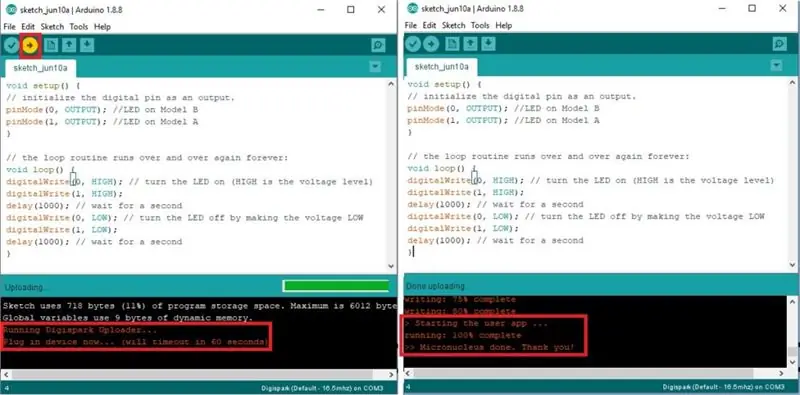
คัดลอกโค้ดหรือเปิดใน Arduino Examples\Digispark_Examples\Start
ถอดปลั๊ก Digispark ก่อนอัปโหลดร่างและคลิกอัปโหลด หากคุณเห็นประโยค “เสียบอุปกรณ์ทันที” ให้เสียบ DIGISPARK ของคุณทันที ตอนนี้เชื่อมต่อ LED ไดโอดกับพินหมายเลข 5
มีแฟน:)
แนะนำ:
ลดการใช้พลังงานแบตเตอรี่สำหรับ Digispark ATtiny85: 7 ขั้นตอน

ลดการใช้พลังงานแบตเตอรี่สำหรับ Digispark ATtiny85: หรือ: ใช้งาน Arduino กับเซลล์แบบเหรียญ 2032 เป็นเวลา 2 ปี การใช้บอร์ด Arduino Digispark ของคุณออกจากกล่องพร้อมกับโปรแกรม Arduino จะดึงกระแส 20 mA ที่ 5 โวลต์ด้วยพาวเวอร์แบงค์ 5 โวลต์ของ 2000 mAh ใช้งานได้เพียง 4 วัน
Duckies ยางง่าย ๆ กับ Digispark & DuckyTrainer: 4 ขั้นตอน

Ducky ยางง่าย ๆ ด้วย Digispark & DuckyTrainer: ในบทช่วยสอนนี้ คุณจะได้เรียนรู้วิธีตั้งค่า USB Rubber Ducky (USB Keystroke Injector) โดยไม่ต้องเข้ารหัส! USB Rubber Ducky คืออะไร● อุปกรณ์ USB ที่เลียนแบบผู้ใช้ที่เป็นมนุษย์โดยอัตโนมัติเมื่อเชื่อมต่อ ● เร็วกว่ามนุษย์มาก ไม่มีการพิมพ์ผิด
จานดาวเทียม Bluetooth ทำเองที่บ้าน: 15 ขั้นตอน
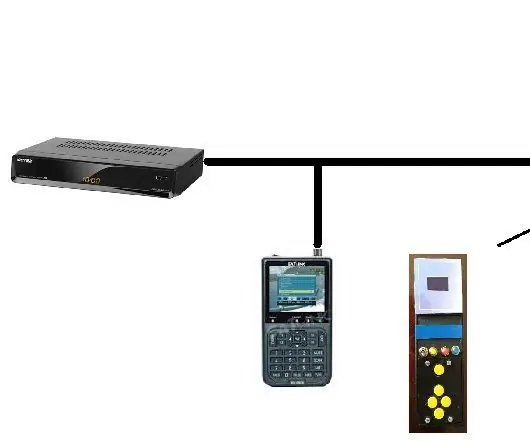
จานดาวเทียม Bluetooth ทำเองที่บ้าน: Presentation du ProjetCe projet fait suite à la réalisation มองเห็นได้ sur https://youtu.be/b6oBwzPhvTk et qui a été utilisée avec succés toute une saison (avril à novembre 2017).Ce systèm
Collimator ทำเองที่บ้าน: 8 ขั้นตอน (พร้อมรูปภาพ)

Home-Made Collimator: ในหน้านี้ ฉันจะแสดงวิธีทำ Homemade Collimator สำหรับเลเซอร์ของคุณ! เลเซอร์คอลลิเมเตอร์นั้นโดยทั่วไปแล้วจะเป็นตัวปรับลำแสงเลเซอร์ คุณสามารถปรับลำแสงของเลเซอร์ให้บางเท่าเส้นผม (เหมาะสำหรับการเผาไหม้) หรือจะปรับให้ไกลที่สุดก็ได้
เครื่องตรวจจับโลหะ BFO ทำเองที่บ้าน: 5 ขั้นตอน
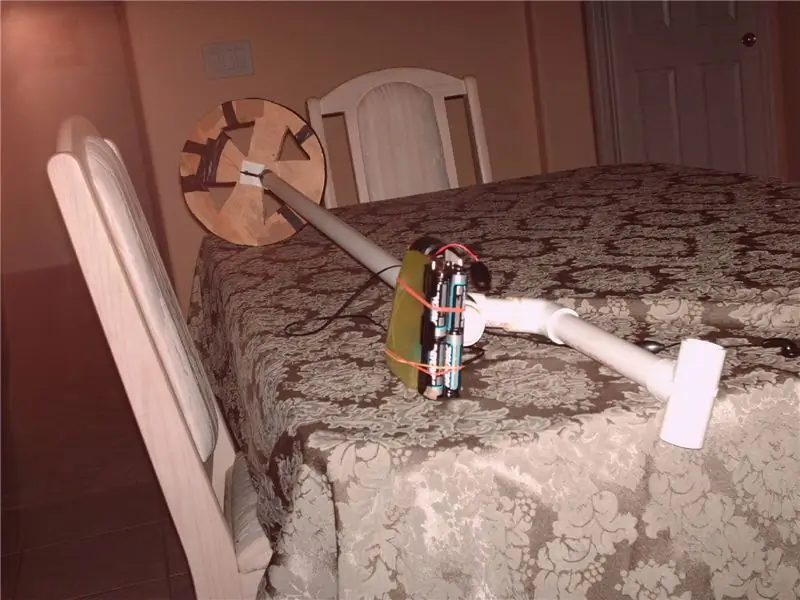
เครื่องตรวจจับโลหะแบบโฮมเมด BFO: ฉันอ่านข้อความเกี่ยวกับเครื่องตรวจจับโลหะที่เขียนขึ้นเองสองสามฉบับในเว็บรวมถึงข้อความในหน้าคำแนะนำที่มีลักษณะเหมือนกันทุกประการในหน้าเว็บ ฉันก็เลยตัดสินใจทำเองเหมือนกัน อย่างไรก็ตามฉันทำขึ้นส่วนใหญ่เมื่อฉันไปรอบ ๆ เพราะ
